Padlet Mini bővítés
Mi az a Padlet Mini?
A világhálón böngészve valószínűleg belebotlik valamibe, amit szeretne elmenteni. A Padlet Mini, a szuper praktikus böngészőbővítményünk segítségével gyorsan hozzáadhatod a tartalmat a padletedhez bejegyzésként.
Hogyan használhatom?
Az első lépés az ingyenes böngészőbővítmény letöltése. Ezután jelentkezz be, és kezdj el böngészni!
Padlet Mini letöltése | |
Tartalom hozzáadása
- Kattintson a jobb gombbal bármelyik kiemelt szövegre, linkre vagy képre, amelyet el szeretne menteni a padletbe, és kattintson a Padlet Mini gombra.
- Válassza a Hozzászólás hozzáadása a táblához (vagy a Link hozzáadása a táblához a link hozzáadásához is) lehetőséget.
- Ez megnyit egy Padlet oldalt, ahol kiválaszthatja azt a fórumot (vagy létrehozhat egy újat), ahová a tartalmat hozzá szeretné adni.
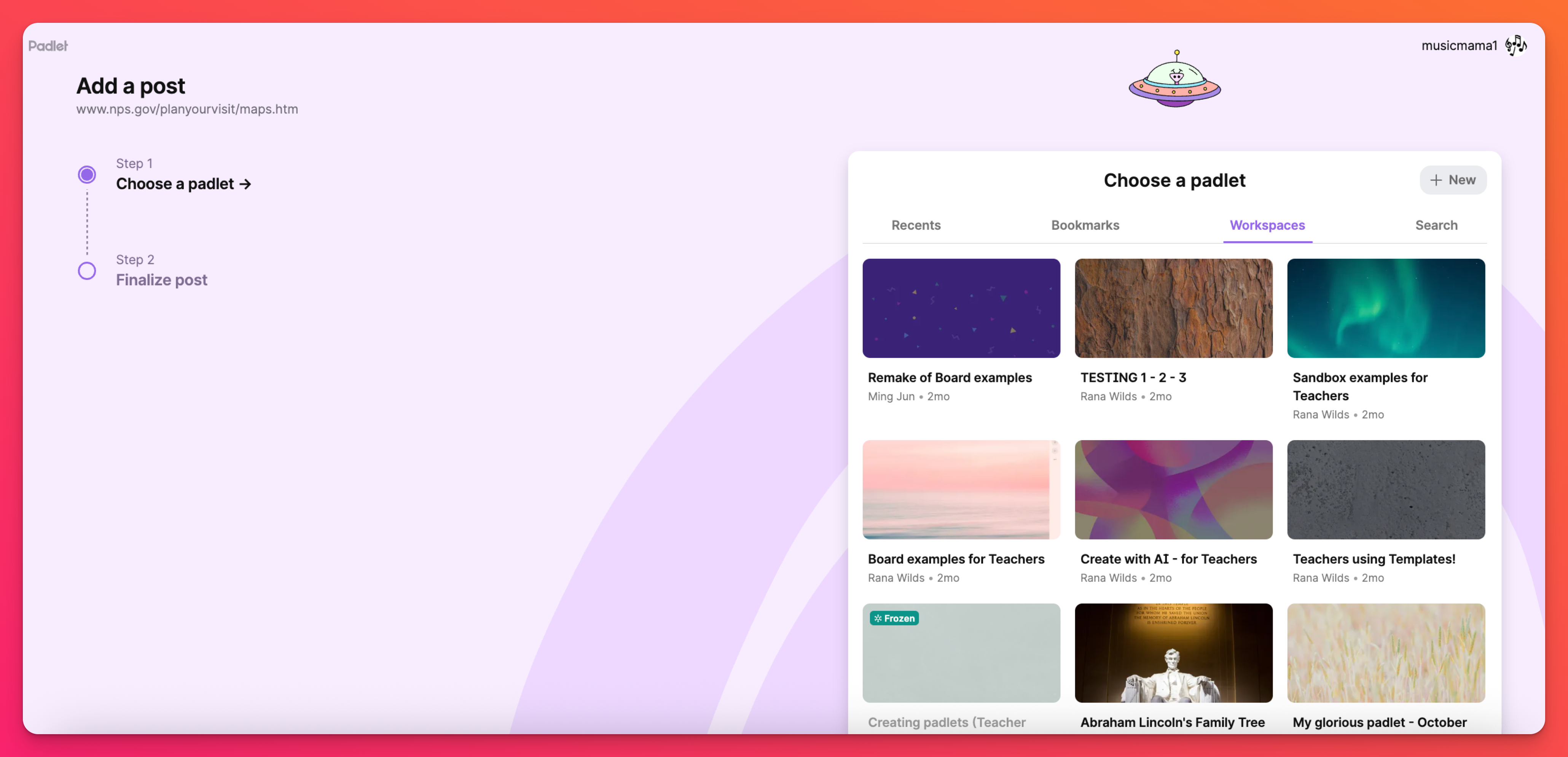
- Megnyílik a posztkomponáló, így további információkat adhat hozzá, ha úgy dönt. Ha kész vagy, kattints a Közzététel gombra a bejegyzés véglegesítéséhez!
Javasoljuk a bővítmény kitűzését, hogy megkönnyítsük a dolgát!
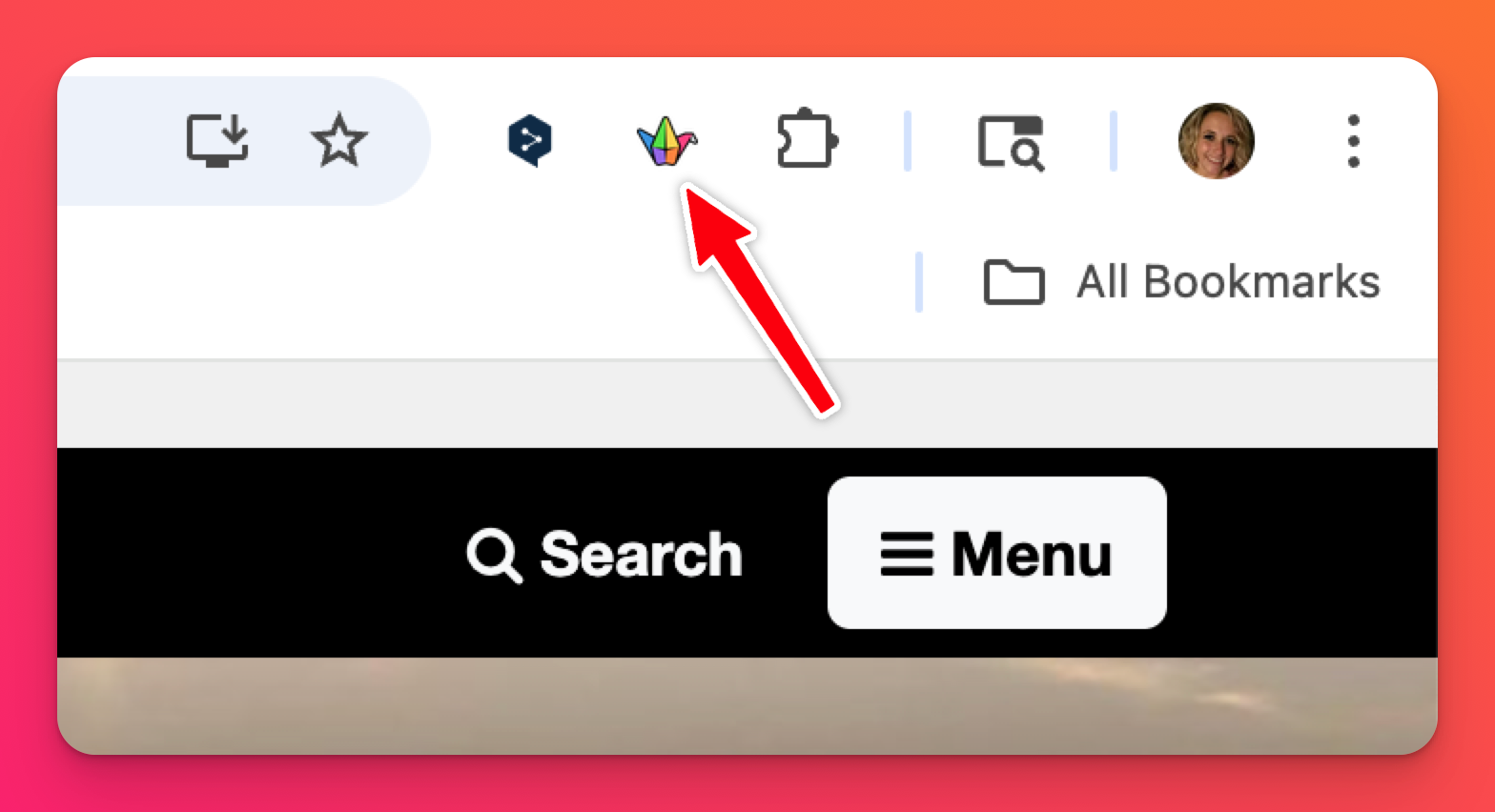
Padlet-fiók módosítása
A legtöbb fiók a padlet.com oldalon található. Ha azonban egy Padlet for Schools fiókhoz tartozik, akkor még mindig a padlet.org tartományban található. A Padlet Mini segítségével bármelyikre írhatsz bejegyzést! Az alábbi lépéseket követve váltson tartományt, ahová a Padlet Mini posztol, és kövesse a következő lépéseket:
- Kattintson a jobb gombbal a Padlet Mini ikonjára
- Kattintson a Bővítési beállítások / Beállítások gombra
- Jelölje be a négyzetet, ha a padlet.org fiókját szeretné használni. Hagyja bejelölve a négyzetet, ha a padlet.com fiókot szeretné használni .
- Ha a padlet.org-ot használja, a jelölőnégyzet bejelölése esetén a domain megadására szólít fel. Ha például az iskolai fiókjába a thisismyschool.padlet.org címen jelentkezik be, a "domain" mezőbe a thisismyschool-t kell beírnia.
- Kattintson a Mentés gombra!
Nem a megfelelő fiókban vagy? Kövesd a fenti lépéseket a váltáshoz!
Most, hogy mindent elmentettél a Padletbe, egyetlen kattintással meglátogathatod az összes kedvenc oldaladat a fórumodról.

